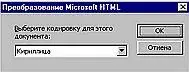· Если вы, работая в Word 97, часто сохраняете документы в формате HTML, и вам мешает постоянно появляющийся диалог о выборе кодировки файла (рис. 5.2), то отключите его, установив в системном реестре строковый параметр "HKEY_LOCAL_ MACHINE\Software\Microsoft\Shared Tools\ Text Converters\Export\HTML\Options\Show EncodingDialog" как «No». Установить этот параметр реестра можно и программно с помощью команды "System.PrivateProfileString("", "HKEY_LOCAL_MACHINE\Software\Microsoft\Shared Tools\Text Converters\ Export\HTML\Options", "ShowEncodingDialog") = "No""
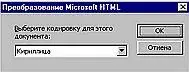
Рис. 5.2. Как убрать этот диалог? Читайте справа.
· Если Вы закрыли исходный код Вашей программы на VBA от просмотра паролем, а потом благополучно его забыли — не огорчайтесь: в Интернете, по адресу www.passwords.ruесть программа AVPR, позволяющая восстановить забытый Вами пароль. Ее английская версия требует оплаты и регистрации, а русская — бесплатная. К сожалению, бесплатная версия работает только с файлами, созданными в Word и Excel из Microsoft Office 97.
Чтобы ускорить работу программы, работающей с текстом, поставьте в ее начале команду "Application.ScreenUpdating = False", а в ее конец — команду "Application.ScreenUpdating = True", если
· только в процессе работы программы не требуется визуальный контроль происходящих изменений. Эта команда позволяет системе не тратить время и силы на постоянное обновление экрана и отображение изменений. Для того, чтобы все же обновить экран после отключения обновления экрана, используйте команду "Application.ScreenRefresh".
· Для получения от пользователя определенных данных, кроме создания форм, можно использовать встроенные диалоги VBA — диалоговое окно "Открытие файла", "Свойства документа" и др. Они вызываются командой Dialogs("Название диалога"). Show(показывает диалог и выполняет соответствующие ему действия), Dialogs("Название диалога"). Display(только показывает диалог и позволяет записать в переменные введенные изменения, но не выполняет никаких действий и ничего не изменяет: очень полезно для использования встроенных диалоговых окон в своих целях), Dialogs("Название диалога"). Execute(ничего не отображает на экране, но применяет все те изменения, которые были сделаны ранее с помощью команды With Dialogs("Название диалога") … End With). Для вывода списка возможных диалогов наберите " Dialogs(", и Вам будет выдан их список. К сожалению, описания конкретных диалогов нет в справке — придется просто попробовать отобразить каждый, хотя список возможных параметров каждого диалога в справке есть.
В Microsoft Excel набора встроенных диалогов нет, однако отобразить на экране окна открытия и сохранения файлов все же можно. Для этого служат команды " Application.GetOpenFilename" и " Application.GetSaveAsFilename". В результате выполнения команды " file = Application.GetOpenFilename" будет отображено окно открытия файла, а после выбора имя файла поместится в переменную (здесь — "file"). Команда же " rez = Application.GetSaveAsFilename" отобразит окно сохранения файла, в переменную же (здесь — rez) будет помещено True — если сохранение успешно, и False — если нет. Обе команды докускают указание параметров (например, меняющих заголовки окна и других).
Иногда возникает необходимость вызвать из макроса какое-либо диалоговое окно, но так, чтобы такой вызов ничем не отличался от «ручного», производимого через пункты меню Word. А возможно это не всегда: так, команда " Dialogs(wdDialogEditFind). Show" действительно вызывает окно поиска, но при этом в случае ввода в него фрагмента, которого в тексте нет, не отображается сообщение о безрезультатности поиска.
Тем не менее вызвать из макроса данное окно так, чтобы оно работало точь-в-точь так же, как и «обычное», можно — для этого следует использовать имеющуюся в VBA функцию SendKeys, которая передает активному окну нажатия клавиш — как если бы они были нажаты на клавиатуре. Подробнее об этой функции вы можете прочитать в Справке по VBA, а использовать ее для вызова диалогового окна можно, к примеру, так:
Sub prog()
SendKeys "^f"
End Sub
предполагая, что комбинация клавиш Ctrl+f вызывает окно «Найти», как, впрочем, устанавливается по умолчанию. Список кодов функциональных клавиш — в Справке.
Если Вы используете функцию " SendKeys", то вызванное ею окно будет вести себя абсолютно так же, как при ручном вызове. Однако помните, что если пользователь переопределит заложенную Вами в макрос комбинацию клавиш, то Ваша программа начнет работать некорректно.
· Помимо привычных кнопок и выпадающих меню в Word существует еще несколько типов элементов вызова команд и программ — поля ввода и выпадающие меню выбора. К примеру, элемент "Выпадающее меню с полем ввода" используется для указания масштаба просмотра документа на панели «Стандартная» или для ввода вопроса к справочной системе в OfficeXP.
Читать дальше